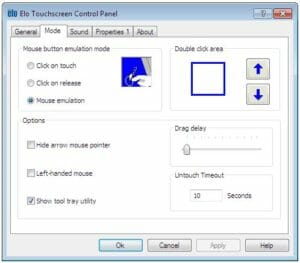
In den meisten typischen Anwendungen werden die Touchscreens von Hope Industrial als Teil einer PC-basierten HMI-Konfiguration verwendet, um eine Art PC-basierte Steuerung eines Industrieprozesses auszuführen. Die Programme, die diese Automatisierungsschnittstellen generieren, sind in der Regel mit einer sehr einfachen Benutzeroberfläche ausgestattet: Große Bildschirmtasten ermöglichen eine einfache Interaktion durch einen viel beschäftigten, oft behandschuhten Mitarbeiter. Im Allgemeinen hat der Benutzer keine Schnittstelle zum zugrunde liegenden PC-Betriebssystem. Um diese Art von Anwendung zu bedienen, leitet der Touchscreen lediglich einzelne „Klicks“ an den Computer weiter, der so reagiert, als ob eine Maustaste gedrückt würde.
Es kann jedoch vorkommen, dass ein Touchscreen als Schnittstelle zum Betriebssystem verwendet wird, um Funktionen auszuführen, für die normalerweise eine echte Maus erforderlich ist: Rechtsklicken, Doppelklicken, Ziehen, Klicken und Halten.
Wir haben bereits ausgeführt,wie man den Touchscreen ohne Tastatur bedienen kann, aber wie geht das ohne eine echte Maus? Dank einer Vielzahl von Konfigurationsoptionen für die Elo-Treiber, die mit all unseren Touchscreens ausgeliefert werden, können diese erweiterten Funktionen leicht genutzt werden. Der heutige Beitrag behandelt eine der häufiger verwendeten Touchscreen-Mausfunktionen.
Maus-Emulationsmodus: Doppelklicken und Klicken und Ziehen
Das nützlichste Werkzeug, das unseren Benutzern zur Verfügung steht, ist der „Maus-Emulationsmodus“ des Elo-Treibers, der die gängigsten Mausfunktionen auf unseren Industrie-Touchscreens simulieren kann.
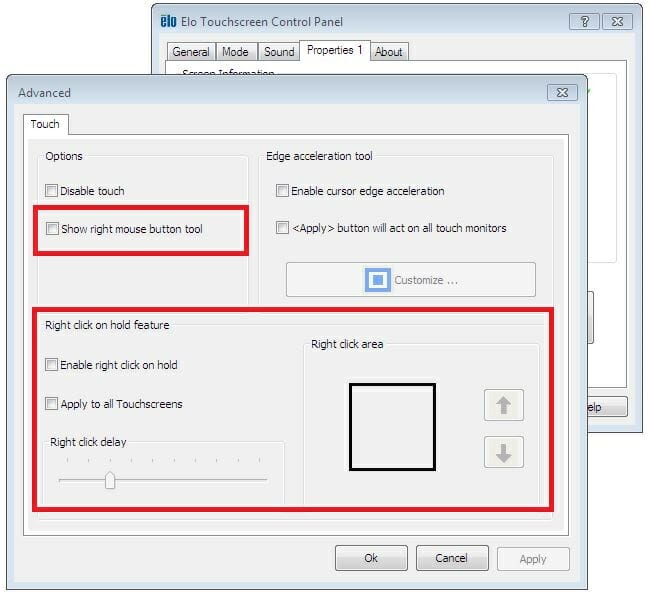
In diesem Modus funktioniert der Doppelklick genauso wie bei einer Maus: zweimal schnell hintereinander an derselben Stelle tippen. Da es jedoch schwieriger ist, auf einem Touchscreen zweimal schnell auf genau dieselbe Stelle zu tippen als mit einer Maus, können Sie mit dem Treiber die Größe der „Doppelklickbox“ konfigurieren. Beliebiges zweimaliges schnelles Antippen innerhalb des Doppelklickbereichs wird als Doppelklick gezählt.
Klicken und Ziehen ist bei einer Maus auch eine derart gängige Funktion, dass Sie sie vielleicht erst bemerken, wenn sie mit einem Touchscreen konfrontiert werden. Mit einer Maus würden Sie den Mauszeiger über ein Symbol bewegen, die Maustaste gedrückt halten, um das Symbol auszuwählen, die Maus an die gewünschte Stelle ziehen und die Maustaste loslassen, um das Symbol abzuwählen. Wenn Sie einen unserer Touchscreens im Mausemulationsmodus verwenden, können Sie denselben Effekt erzielen, indem Sie Ihren Finger auf das Symbol legen, das Symbol drücken, um es auszuwählen, Ihren Finger über den Bildschirm an die gewünschte Position ziehen und dann den Finger heben, um die Auswahl aufzuheben.
Rechtsklick: Zwei Methoden
Um eine Maus vollständig zu eliminieren, müssen Sie natürlich mit der rechten Maustaste klicken können (zumindest für den typischen Windows- oder Linux-Benutzer). Um mit der rechten Maustaste auf einen Touchscreen zu klicken, bietet der Elo-Treiber zwei Optionen: eine sehr intuitive Option „Halten für Rechtsklick“ oder ein visuelles „Rechte-Maustaste-Tool“.
Wenn die Option „Halten für Rechtsklick“ aktiviert ist, drückt man den Bildschirm und hält ihn für eine einstellbare Zeitspanne, die zwischen etwa 1/2 Sekunde und 4 Sekunden liegt, um einen Rechtsklick zu erhalten. Der Treiber zeigt sogar einen großen rotierenden Kreis um Ihren Finger, um anzuzeigen, wann Sie für die erforderliche Zeit gedrückt und gehalten haben.
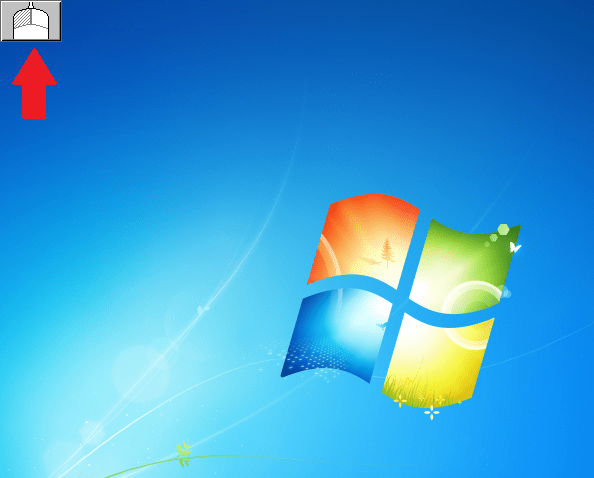
Alternativ können Sie auch das Elo-„Rechte-Maustaste-Tool“ aktivieren, das ein Symbol in der oberen linken Ecke (auch konfigurierbar) erscheinen lässt, und den nächsten Mausklick in einen Rechtsklick umwandelt.
Elo stellt eine Fülle von Funktionen zur Verfügung, um den Übergang von Maus zu Touchscreen zu erleichtern und die schnelle und effiziente Nutzung von Systemen wesentlich zu erleichtern. Windows 7-Benutzer können sogar noch weiter gehen und die Vorteile von Microsofts Einzeltouch-Gesten nutzen. Unsere Kunden haben festgestellt, dass es nicht nur einfach ist, ohne Maus auszukommen, sondern dass es sogar schwierig ist, sich wieder an sie zu gewöhnen.